美图秀秀怎么制作闪图?
1、打开美图秀秀,点击“更多功能”。

2、在“更多功能”页面上点击“闪图”。

3、就会弹出一个对话框,需要我们选择一张图片。

4、弹出闪图页面框,在闪图页面框内,点击自定义闪图,弹出“添加一帧”。
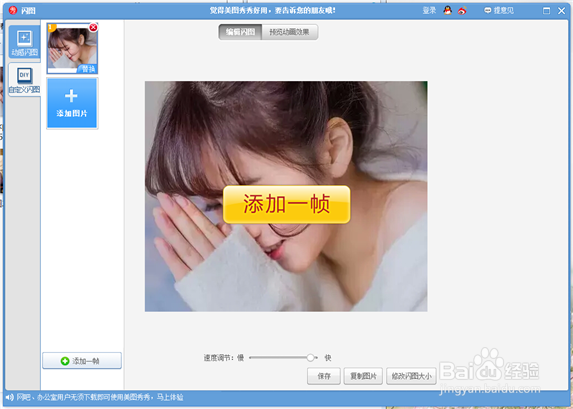
5、点击“添加一帧”添加多张图片,选择所以我们需要制作闪图的图片。

6、闪图页面框下面有个可以调节闪图快慢。我们可以根据需要调整闪图的快慢。

7、点击“保存”,闪图就制作完成了。

8、制作效果如下图,希望对大家有帮助。

声明:本网站引用、摘录或转载内容仅供网站访问者交流或参考,不代表本站立场,如存在版权或非法内容,请联系站长删除,联系邮箱:site.kefu@qq.com。